Como combinar tomadas de vídeo no After Effects
Em alguma parte de sua profissão ou vida pessoal, você precisará de algumas habilidades de videografia. Se você é um funcionário de escritório que precisa combinar os clipes curtos para fazer a apresentação em vídeo ou é um professor que deseja combinar os vídeos para aulas em vídeo, ou se você viajou com seus amigos e agora deseja combinar todos os vídeos em um. As possibilidades estão em milhões, mas a habilidade é a mesma.
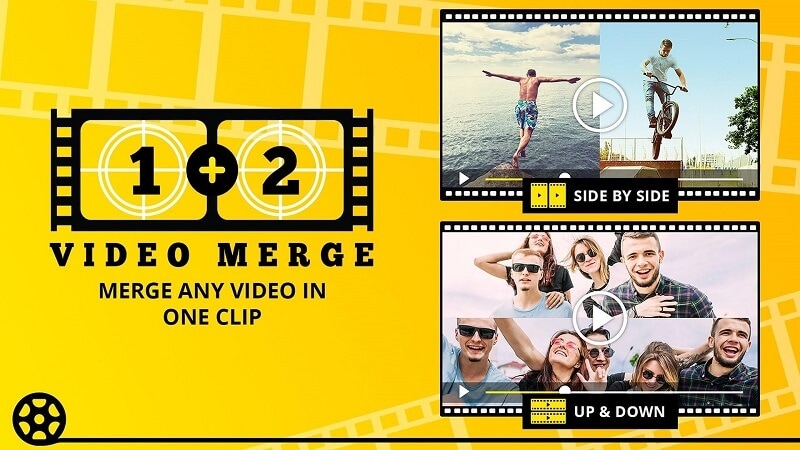
Combinar os videoclipes ou shorts em um vídeo também é uma habilidade e para isso você precisará de vários softwares para editá-los. Há várias coisas que você pode fazer com fusão ou combinação de vídeo, alguns deles estão listados abaixo.
- Mesclando diferentes formatos de arquivo com seus vídeos.
- Você pode mesclar fotos diferentes de ângulos diferentes.
- Você também pode criar vídeos de compilação.
- Pode surgir uma situação em que você precise cortar seus vídeos em várias seções.
Todas as coisas mencionadas acima podem ser feitas através da combinação ou fusão de vídeo. Neste artigo, mostraremos como você pode combinar os vídeos usando o Adobe criado
Software After Effects, em seguida, informaremos as melhores alternativas de After Effects e seus recursos e, no final, informaremos o melhor software para usar como alternativa ao After Effects.
 100% seguro
100% seguro 100% seguro
100% seguroParte 1. Combinando vídeos usando o After Effects - Passo a Passo
After Effects é o conhecido software desenvolvido e suportado pela Adobe, uma empresa conhecida na região de fotografia e videografia.
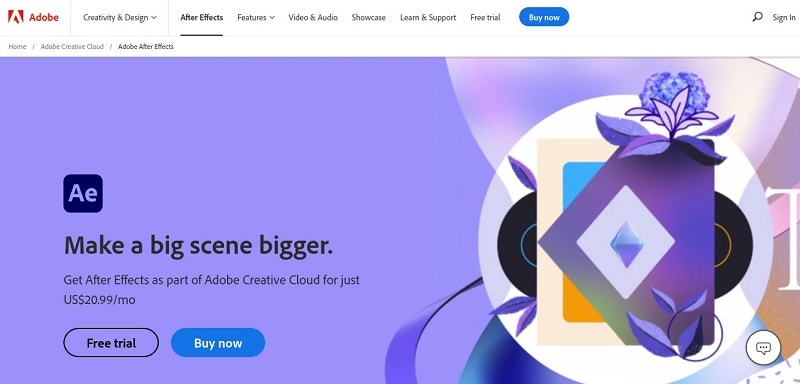
O After Effects é desenvolvido de forma que possa adicionar efeitos visuais, gráficos em movimento e composição. Além disso, é por natureza um editor de vídeo não linear pelo qual você pode juntar várias tomadas de um vídeo em um único vídeo.
Abaixo estão alguns passos que você deve seguir cuidadosamente para combinar vídeos usando o After Effects.
Passo 1: adicionar vídeos ao After Effects
Depois de concluir todas as formalidades de download e instalação. Você deve iniciar o aplicativo clicando duas vezes nele.
No canto superior esquerdo da janela, clique na opção Arquivo e em seguida, nas opções de arquivo, clique na opção Importar uma pequena janela quadrada aparecerá na qual você deve escolher a opção Arquivo .
In this way, you will upload all the videos in the After Effects software that you have to combine. Agora, após a importação, navegue até a opção Composiçãoe depois clique no Nova composição. Aqui, você fará as composições configurando de acordo com a sua satisfação.
Agora, você verá o painel do projeto contendo todos os vídeos que você importou. Arraste e solte todos os vídeos na tela principal do painel do projeto.
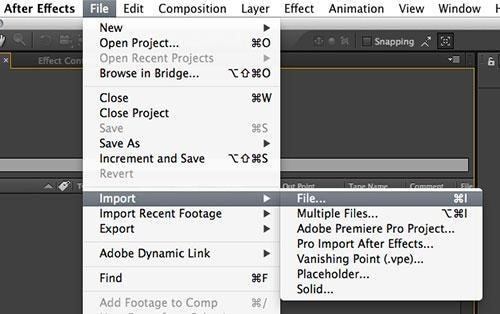
Etapa 2: mesclar as capturas de vídeo
você verá um painel da linha do tempo abaixo na tela. Clique nele e organize os arquivos de vídeo para cima e para baixo de acordo com seus planos. Agora, selecione todos os arquivos de vídeo de uma vez e clique com o botão direito neles.
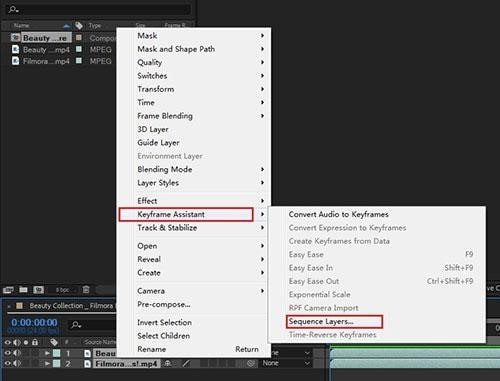
Uma janela contendo várias opções aparecerá, selecione Assistente de quadro-chave e depois clique em Camadas de sequência e depois clique OK na janela que aparece após selecionar as duas opções.
Todo esse processo reorganizará e mesclará seus vídeos como na janela abaixo.
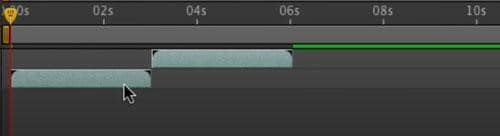
Etapa 3: exportando sua saída
Agora, você combinou com sucesso suas várias capturas de vídeo em um único vídeo. Tudo o que você precisa fazer é exportar ou baixar seu vídeo clicando na opção Arquivo e depois na opção exportar .
Ele lhe dará a opção de baixar seu vídeo ou exportá-lo em diferentes plataformas.
Parte 2. As 5 melhores alternativas gratuitas para o Adobe After Effect
Devido à opção de preço alto do Adobe After Effects e outras desvantagens, como consumo intenso de RAM, travamentos devido a plug-ins externos e recursos que confundem, etc., muitas pessoas não usam o After Effects.
Para eles, nesta seção, mostraremos as melhores alternativas do Adobe After Effects. Também abordaremos seus recursos na mesma seção.
Wondershare DemoCreator
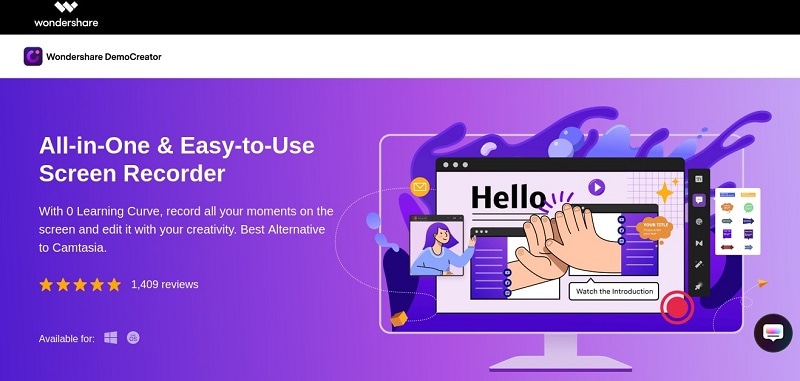
DemoCreator desenvolvido pela Wondershare é o melhor software gratuito para edição e gravação de vídeo. O software é muito popular entre as massas na internet devido à interface de usuário amigável do software e aos recursos fáceis de usar.
Você pode usar este software para fazer seus tutoriais, editar seus vídeos de vlog, clipes de jogos, apresentações, etc.
O software é fácil de baixar e não requer especificações de hardware pesadas para rodar em seu PC ou laptop. Todos os recursos e ferramentas do software são tão eficientes que você não precisa de nenhum tutorial para aprendê-los em comparação com outros softwares pesados na Internet.
Alguns dos recursos do DemoCreator relevantes para combinar ou mesclar vídeos são descritos abaixo.
(1) Importar vídeo ou capturas de vídeo
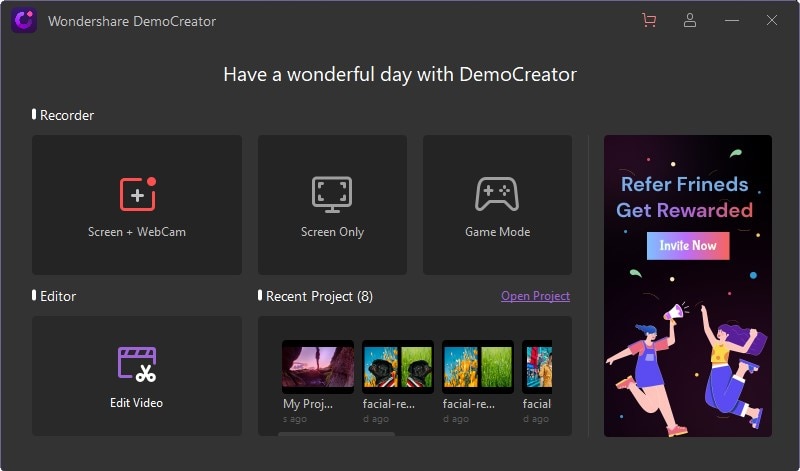
Depois de concluir todo o download e instalação do DemoCreator, inicie o aplicativo em sua área de trabalho clicando duas vezes no software. A janela aparecerá como o instantâneo mencionado acima. Agora, você tem que editar um vídeo, então clique no botão Editor de vídeo.
A janela principal aparecerá depois disso. Na caixa de mídia na janela principal, selecione a opção importar e depois clique em importar a filmagem de origem.
Agora, uma caixa de mídia aparecerá contendo todos os seus vídeos salvos, arraste e solte esses vídeos na linha do tempo e coloque-os um após o outro de acordo com suas necessidades.
Dessa forma, você pode importar um vídeo ou várias capturas de vídeo usando o DemoCreator. É a maneira mais fácil de importar os vídeos no DemoCreator em contraste com outros softwares.
(2) Adicione os videoclipes, fotos e áudios à linha do tempo
DemoCreator permite adicionar videoclipes, fotos e áudios à linha do tempo, onde você pode editá-los à sua maneira. Primeiramente, você deve importar áudios, vídeos e fotos clicando na opção Arquivo no canto superior esquerdo da janela, em seguida, selecione a opção Importar.
Depois de selecionar os formatos de arquivo que deseja editar, eles serão adicionados ao painel do seu projeto, de onde você pode escrever, clique neles após selecionar e, em seguida, clique em Adicionar à linha do tempo no indicador de reprodução.
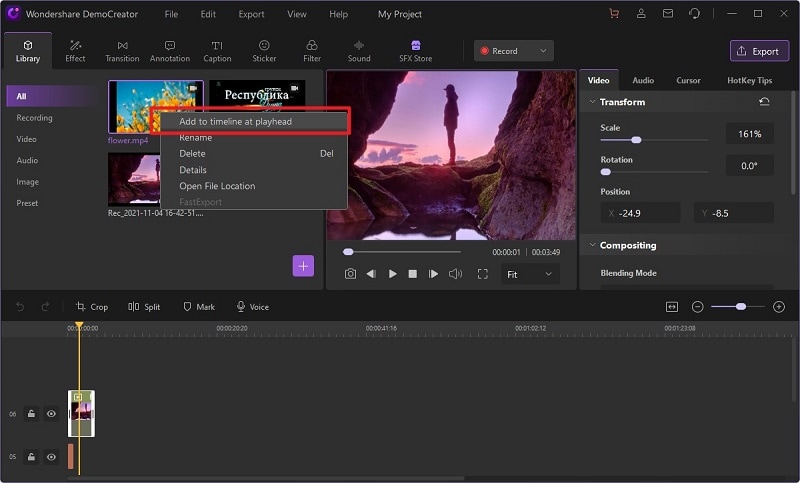
(3) Você também pode adicionar efeito de transição a ele
O DemoCreator também permite que você adicione transições ao seu vídeo enquanto os edita. É o recurso mais desejável do software.
Você pode fazê-lo clicando na opção Transição à esquerda da janela, aparecerá uma janela contendo vários efeitos de transição.
Arraste e solte as transições no local do vídeo onde deseja que elas estejam no início, entre e nos últimos quadros do vídeo.
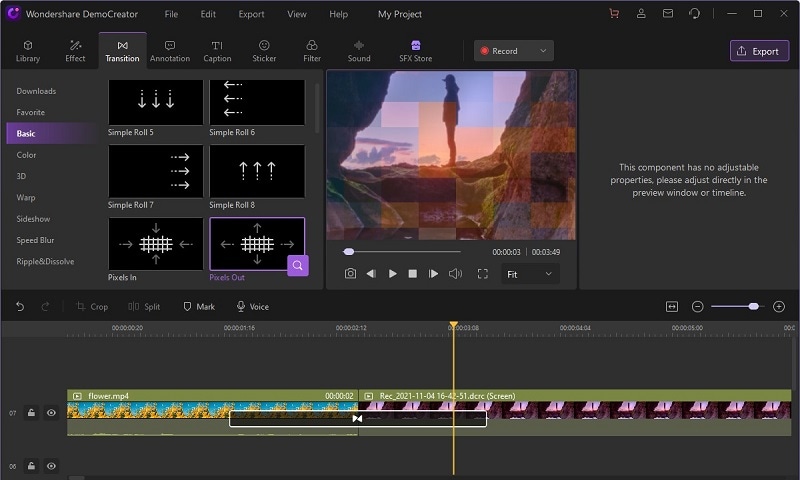
(4) Você pode adicionar algum texto explicativo ao seu trabalho
Em comparação com outros softwares, o DemoCreator também permite que você adicione o texto ao seu vídeo.
Primeiro, importe e arraste seus vídeos na linha do tempo seguindo os métodos mencionados acima e clique na guia Legendas .
Uma janela aparecerá da mesma forma que a janela de transição apareceu contendo texto diferente. Arraste e solte o texto no quadro que deseja adicionar e também pode editá-lo usando a janela que já aparecerá quando você soltar o texto.
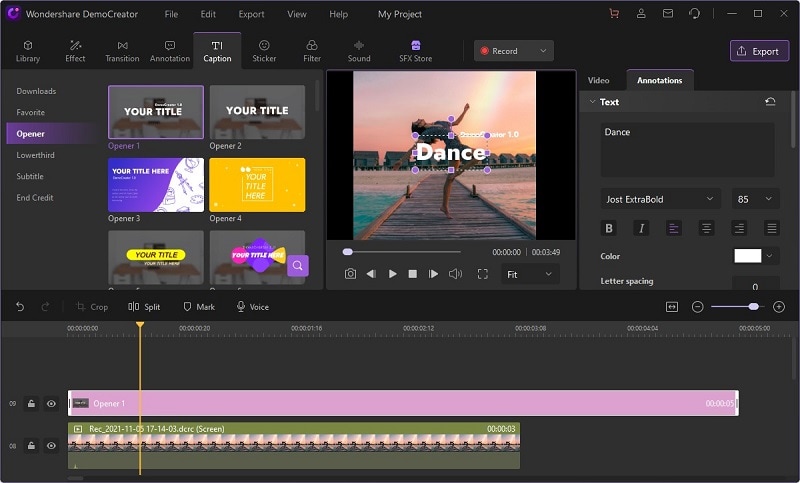
(5) Exportar vídeo com diferentes formatos
DemoCreator também permite exportar e baixar seus projetos finais em diferentes formatos de arquivo.
Blender
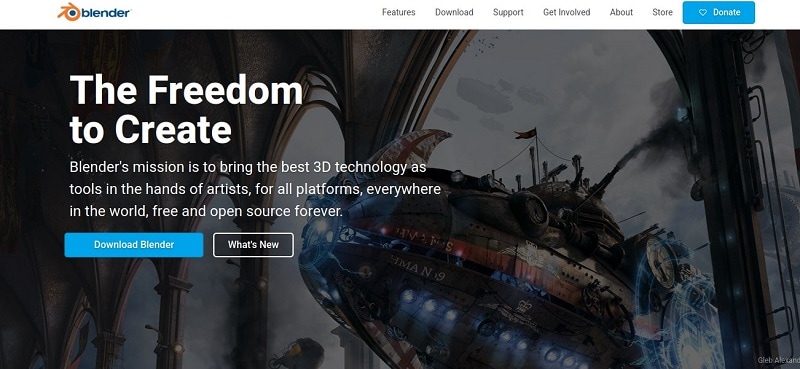
Blender também é a melhor ferramenta de edição de vídeo da internet que vem com dezenas de ferramentas de edição de vídeo que você pode usar para profissionalizar seu trabalho. A melhor coisa sobre o software é que ele é gratuito.
Recursos
Alguns dos recursos do Blender estão listados abaixo.
- De acordo com o site, o Blender vem com múltiplas transições, camadas de ajuste, filtros, keyframes, controle de velocidade, etc.
- Você pode facilmente fazer mixagem de áudio e vídeo, esfregar, sincronizar e visualizar formas de onda.
- O software também inclui exibições de histograma, vetorscópio de croma, forma de onda luma, visualização ao vivo, etc.
Natron
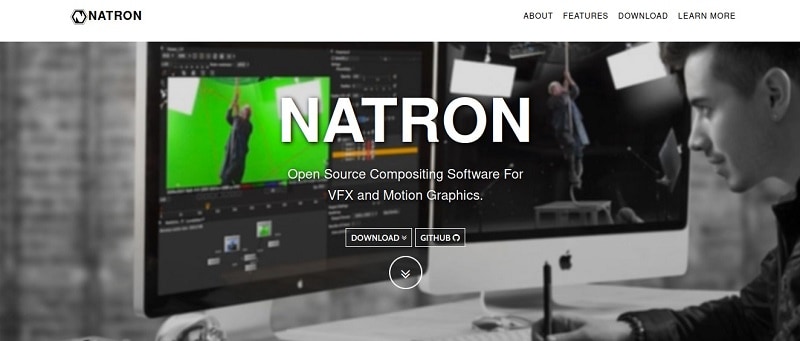
Natron é o software de composição mais eficiente para efeitos visuais e gráficos em movimento. O software é totalmente de código aberto e é por isso que é gratuito. O software foi desenvolvido para lidar com suas necessidades de vídeo 2D e 2.5D.
O software é fornecido com o rastreador 2D, pintura roto/roto, etc.
Recursos
Alguns dos recursos deste software de edição de vídeo de código aberto são.
- RotoScoping Flexível - O software possui rotoscopia multicamadas com capacidade de traçado.
- Poderosas ferramentas de codificação - O software também é equipado com várias ferramentas de codificação para suas necessidades de produção.
- O Natron também possui um editor de curvas e dope-sheets com a interface de fluido.
- O Natron permite que você veja a renderização da GPU e da rede para um trabalho mais rápido.
- Os plugins da comunidade para Natron estão aumentando dia após dia.
AutoDesk Maya
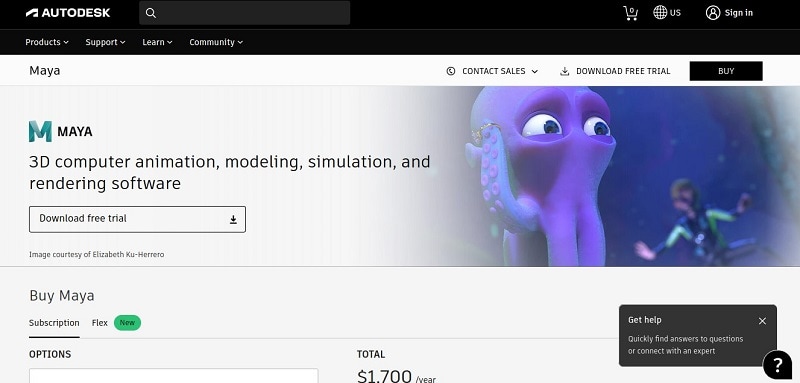
O software Maya desenvolvido pela AutoDesk é um aplicativo de software de animação, modelagem, simulação e renderização por computador. Com o Maya você pode gerar efeitos incríveis, palavras deslumbrantes e personagens complexos.
O software não é gratuito, mas se você pertence a uma instituição educacional, pode usar o Maya gratuitamente criando a conta.
Recursos
- O Maya permite criar efeitos realistas, como explosões e simulação de tecidos.
- Você pode moldar facilmente objetos e formas 3D com várias ferramentas no Maya.
- Com o Arnold no Maya, você pode alternar facilmente entre CPU e GPU.
- Arnold está associado ao Maya para ver visualizações de alta qualidade e iterar alterações.
- Arnold tem a interface do usuário melhor e mais amigável.
DebugMode Wax
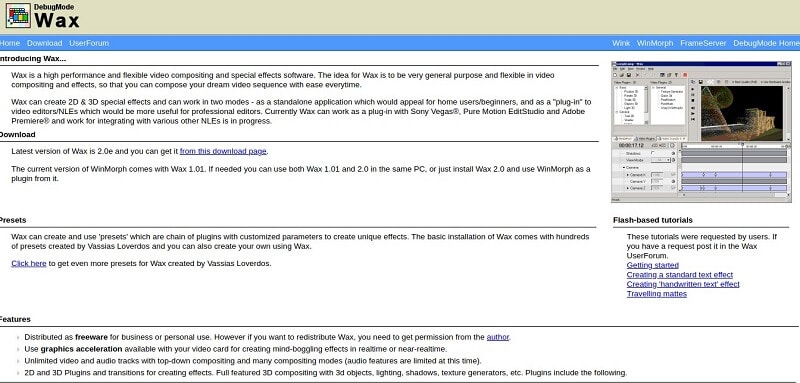
O software Wax desenvolvido pela DebugMode é um software de edição de vídeo eficiente e de alto desempenho. Você pode criar recursos 2D e 3D usando o software. O software tem muitos recursos, mas não possui uma interface de usuário atraente.
Recursos
Wax tem dezenas de recursos, alguns deles listados abaixo.
- O software é distribuído entre trabalho profissional e pessoal, mas você também pode usar a versão redistribuída.
- O software possui faixas ilimitadas de áudio e vídeo.
- O Wax está equipado com tecnologia de adaptador de plug-in.
- O software possui controles de gerenciamento de projetos eficientes e surpreendentes.
- O software possui vários arquivos, vídeos e formatos de imagem.
Parte3. Conclusão e o melhor software que recomendamos
Agora, demos a você várias sugestões das melhores alternativas do Adobe After Effects para videografia. Cabe a você selecionar o software que atenda a todas as suas necessidades.
O melhor software que os especialistas do setor recomendam é o DemoCreator desenvolvido pela Wondershare.
Wondershare DemoCreator
Wondershare DemoCreator é um jeito eficiente e completo de usar um gravador de tela e um software editor de vídeo. De acordo com o site, o software tem curva de aprendizado zero, pois é muito amigável. Você pode gravar várias telas, desenhar em tempo real e destacar na tela, etc.
O software tem mais de quinhentos recursos de edição pré-gerados e modificação profissional de multimídia.
De acordo com os desenvolvedores, o software está equipado com qualidade de vídeo 4K, tecnologia avançada de tela verde que permite alterar o plano de fundo, opções de remoção de ruído, dublagens, anotações, transições e muito mais.
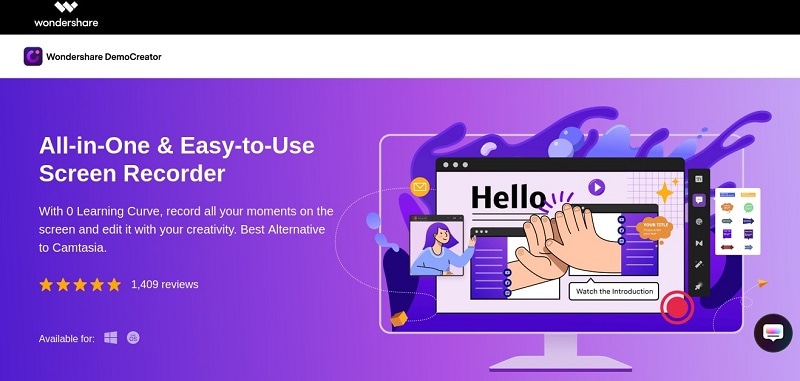
O DemoCreator foi desenvolvido para todos, quer você pertença a uma comunidade empresarial, indústria educacional, indústria de produção de vídeo ou para uso pessoal, como gravação de jogos, o DemoCreator pode atender a todas as suas necessidades.
O DemoCreator permite gravar com câmera e microfone, você pode cortar, recortar e transformar vídeos, fotos e áudios facilmente. O software vem com várias ferramentas de legenda e opções de modificação do cursor. No final, você pode importar e exportar arquivos em vários formatos.

O Gravador de Tela tudo-em-um e Editor de Vídeo
- Gravar simultaneamente o tela do ambiente de trabalho e a webcam
- Edite clipes gravados rapidamente com uma ampla gama de ferramentas profissionais
- Muitos modelos e efeitos integrados
- Exporte para MP4, MOV, MKV, GIF e vários formatos
 Download seguro
Download seguro




David
chief Editor